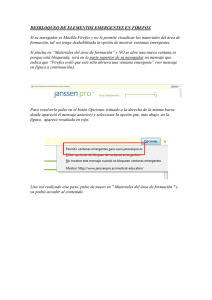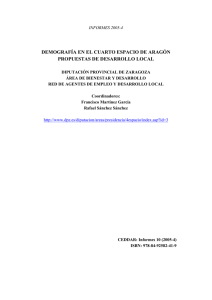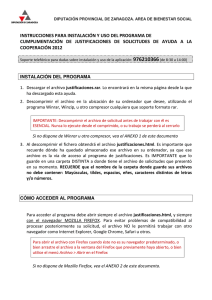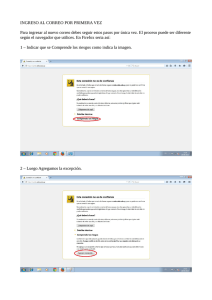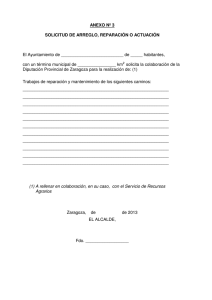instrucciones para instalación y uso del programa de
Anuncio
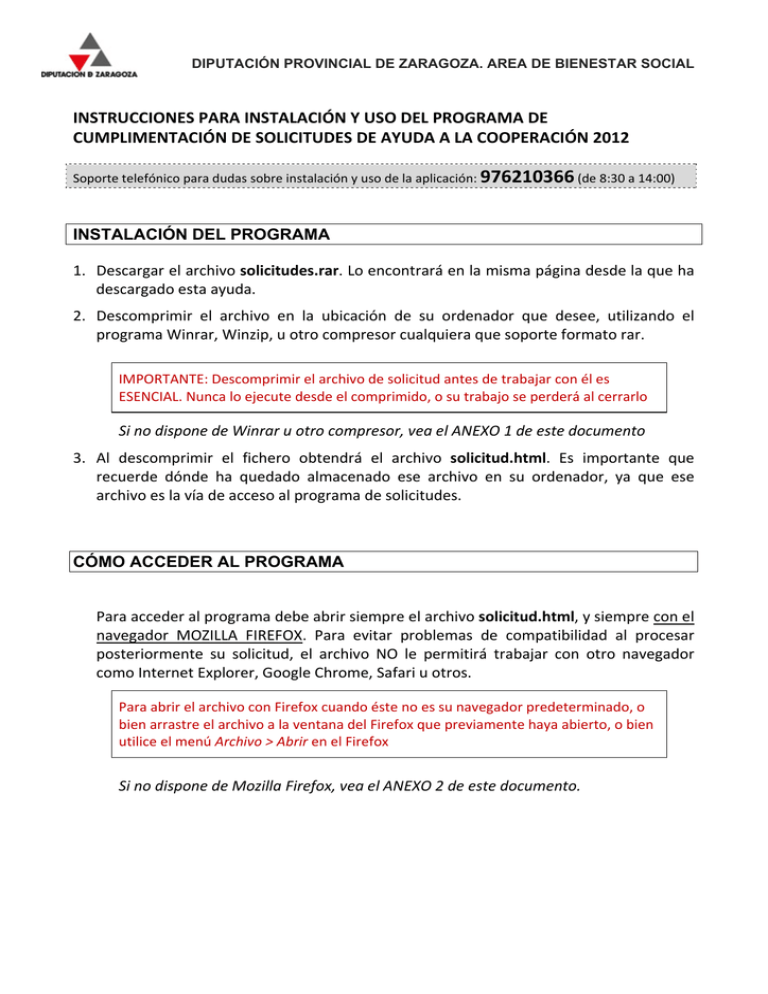
DIPUTACIÓN PROVINCIAL DE ZARAGOZA. AREA DE BIENESTAR SOCIAL INSTRUCCIONES PARA INSTALACIÓN Y USO DEL PROGRAMA DE CUMPLIMENTACIÓN DE SOLICITUDES DE AYUDA A LA COOPERACIÓN 2012 Soporte telefónico para dudas sobre instalación y uso de la aplicación: 976210366 (de 8:30 a 14:00) INSTALACIÓN DEL PROGRAMA 1. Descargar el archivo solicitudes.rar. Lo encontrará en la misma página desde la que ha descargado esta ayuda. 2. Descomprimir el archivo en la ubicación de su ordenador que desee, utilizando el programa Winrar, Winzip, u otro compresor cualquiera que soporte formato rar. IMPORTANTE: Descomprimir el archivo de solicitud antes de trabajar con él es ESENCIAL. Nunca lo ejecute desde el comprimido, o su trabajo se perderá al cerrarlo Si no dispone de Winrar u otro compresor, vea el ANEXO 1 de este documento 3. Al descomprimir el fichero obtendrá el archivo solicitud.html. Es importante que recuerde dónde ha quedado almacenado ese archivo en su ordenador, ya que ese archivo es la vía de acceso al programa de solicitudes. CÓMO ACCEDER AL PROGRAMA Para acceder al programa debe abrir siempre el archivo solicitud.html, y siempre con el navegador MOZILLA FIREFOX. Para evitar problemas de compatibilidad al procesar posteriormente su solicitud, el archivo NO le permitirá trabajar con otro navegador como Internet Explorer, Google Chrome, Safari u otros. Para abrir el archivo con Firefox cuando éste no es su navegador predeterminado, o bien arrastre el archivo a la ventana del Firefox que previamente haya abierto, o bien utilice el menú Archivo > Abrir en el Firefox Si no dispone de Mozilla Firefox, vea el ANEXO 2 de este documento. DIPUTACIÓN PROVINCIAL DE ZARAGOZA. AREA DE BIENESTAR SOCIAL QUÉ HACER EN EL PRIMER ACCESO AL PROGRAMA El primer acceso al programa es diferente a los siguientes, ya que se le pedirán una serie de parámetros que después no tendrá que volver a introducir. Veamos cómo hacerlo: 1. Al abrir el archivo solicitud.html con Mozilla Firefox, verá una pantalla en la que el navegador le advierte que el archivo desea obtener ciertos privilegios. Esto se debe a que, a medida que usted introduzca datos, el programa debe escribirlos en un archivo, que será el que usted adjuntará al presentar la solicitud en DPZ. En la citada pantalla de solicitud de permisos: - Marque primero la opción “Recordar esta decisión” - Pulse después el botón “Permitir” 2. Accederá ya al programa, y lo primero que éste le dirá es que no se ha encontrado ningún proyecto. Introduzca el nombre de su proyecto y pulse “Crear proyecto”. 3. A partir de ahí podrá trabajar con su solicitud en tantas sesiones de trabajo como necesite. A medida que vaya guardando cambios el sistema los almacena y la siguiente vez que abra el archivo solicitud.html estarán disponibles para continuar donde lo dejó. IMPORTANTE: si va a la carpeta donde se ubica el archivo solicitud.html, verá que al crear su proyecto ha aparecido otro archivo, con un nombre similar a esto: 04567_nombre‐de‐su‐proyecto.dpz No borre ni manipule ese archivo. Es la “base de datos” con la información de su solicitud, el que deberá adjuntar cuando presente su solicitud. Si usted realiza copias de seguridad diarias de su trabajo, el archivo con extensión .dpz es el que debe salvaguardar. DIPUTACIÓN PROVINCIAL DE ZARAGOZA. AREA DE BIENESTAR SOCIAL TRABAJANDO NORMALMENTE CON EL PROGRAMA El programa es como una web dividida en dos zonas: - A la izquierda, un MENÚ para acceder a los diferentes grupos de formularios - A la derecha, la zona de trabajo, que muestra o bien los formularios correspondientes, o bien en la pantalla inicial un RESUMEN del estado de cumplimentación de la solicitud en ese momento: Acceda a los diferentes enlaces del menú izquierdo y vaya cumplimentando los formularios de la solicitud que le irá mostrando la aplicación. Cada página puede contener varios bloques de formulario, que podrá plegar y desplegar para mayor comodidad: Haga click en la flecha o en el título para plegar o desplegar cada bloque. DIPUTACIÓN PROVINCIAL DE ZARAGOZA. AREA DE BIENESTAR SOCIAL ENVIAR SU SOLICITUD 1. Asegúrese de haber cumplimentado toda la información. Aunque el sistema le muestra en verde todos los bloques cumplimentados, esto sólo indica que ha cumplimentado todos los campos obligatorios, pero no asegura que haya introducido toda la información que usted desea incluir en apoyo de su solicitud. 2. Entre al apartado “Anexo I” del menú izquierdo, y en la zona superior derecha encontrará un botón para IMPRIMIR su solicitud. Escoja si es solicitud (inicialmente) o reformulación (en caso de que haya tenido que reformular su proyecto previamente presentado) y pulse el botón Imprimir. Escoja la impresora deseada. Se imprimirá una única página con la información del Anexo I en un formato normalizado. En ella deberá consignar a mano la fecha en que presenta la solicitud, la firma del representante, y el sello de la entidad. 3. En la carpeta donde descomprimió el archivo solicitud.html encontrará un archivo con un nombre similar a esto: 023564_nombre_de_su_proyecto.dpz. Este es el archivo que deberá adjuntar a su solicitud. Es vital que no manipule el contenido de este archivo fuera del programa de solicitudes, ya que puede corromper el contenido de toda la solicitud. DIPUTACIÓN PROVINCIAL DE ZARAGOZA. AREA DE BIENESTAR SOCIAL ANEXO 1 – DESCOMPRIMIR ARCHIVOS CON WINRAR 1. Es necesario un programa compresor que soporte formato RAR para instalar el programa de solicitudes en su equipo. La mayoría de programas compresores soportan este formato, no obstante si no dispone de ninguno puede descargar winrar gratis desde www.winrar.es. Use para ello el enlace que se señala en la imagen, e instale el programa una vez descargado. 2. Una vez instalado el programa, sólo hay que pulsar sobre el archivo solicitudes.rar con el botón derecho del ratón, y verá opciones para descomprimir el archivo. En la figura siguiente se muestran tanto las opciones con Winrar (las 3 primeras) como las opciones con Winzip (el menú adicional). Le recomendamos que descomprima el archivo en una carpeta para él solo, ya que ello le facilitará luego localizar el archivo de base de datos. DIPUTACIÓN PROVINCIAL DE ZARAGOZA. AREA DE BIENESTAR SOCIAL ANEXO 2 – MOZILLA FIREFOX 1. Es necesario trabajar el fichero de solicitudes (solicitud.html) con el navegador Mozilla Firefox. Si no dispone de él, puede descargarlo gratuitamente en www.getfirefox.com Al acceder a esa página, se le ofrecerá un enlace para descargar la versión adecuada para su equipo y su sistema operativo. Será un botón similar a éste: Descárguela e instálela ejecutando el archivo descargado 2. Durante la instalación, el programa le preguntará si quiere que Firefox sea su navegador predeterminado. Opte por la opción que prefiera, en cualquier caso podrá trabajar perfectamente con el archivo de solicitud: - Si lo convierte en su predeterminado, para abrir el archivo solicitud.html bastará con hacer doble click sobre él. - Si no lo convierte en predeterminado, en la página 1 de este documento indica cómo abrir el archivo de solicitud en ese caso.